「部門設定」で「部門管理する」にチェックしたデータの場合に選択可能なメニューです。
部門を並べて比較します。
メニュー選択時に起動する「部門選択」画面で、どの部門とどの部門を比較するかを決定します。
部門選択>表示部門選択
比較表示する部門にチェックします。
画面左上の「全ての部門」をクリックすると一括で全部門にチェックできます。
部門の並び順は「表示順設定」で変更できます。
画面左下の「選択パターンを保存」をクリックすると、現在のチェック状態に名前を付けて保存できます。
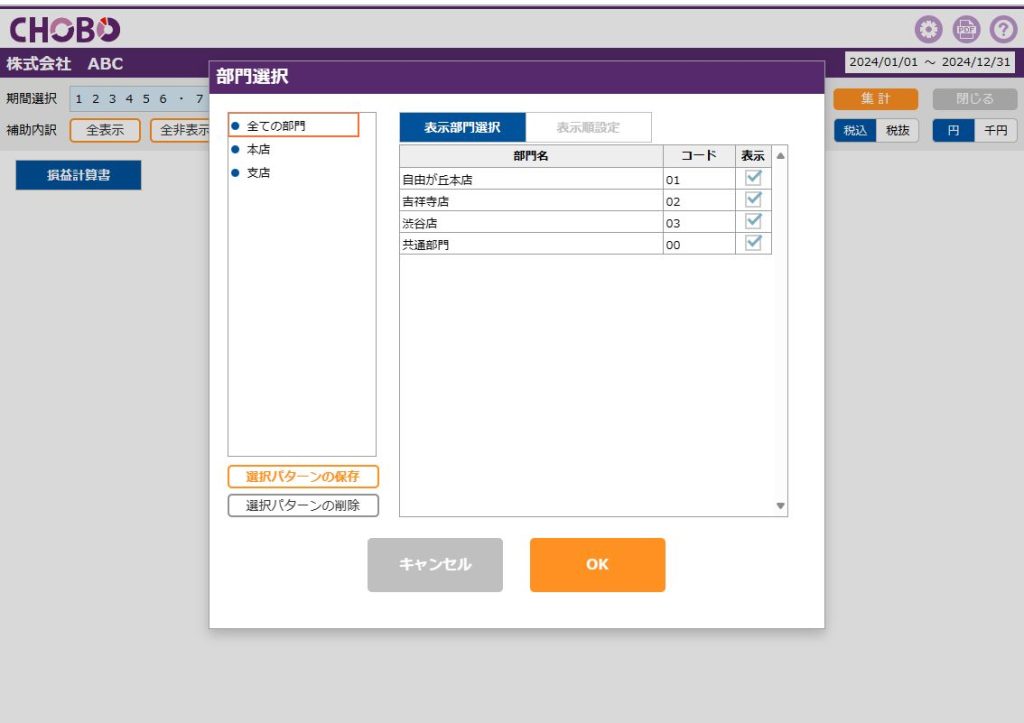
部門選択>表示順設定
「表示部門選択」でチェックした部門が表示されます。
部門名称欄をドラッグすると任意の順番に並び替えられます。
見出しの「コード」をクリックすると、コードの昇順または降順で並び替えできます。
画面左下の「選択パターンを保存」をクリックすると、現在の並び順に名前を付けて保存できます。
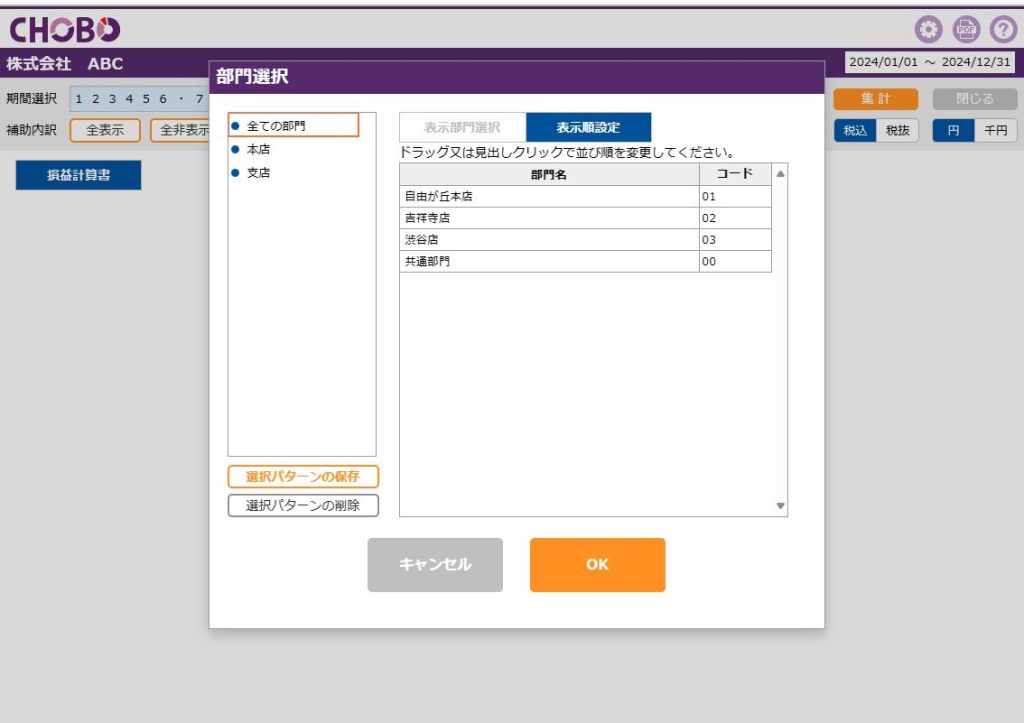
部門比較財務諸表
残高ダブルクリックで元帳にジャンプします。
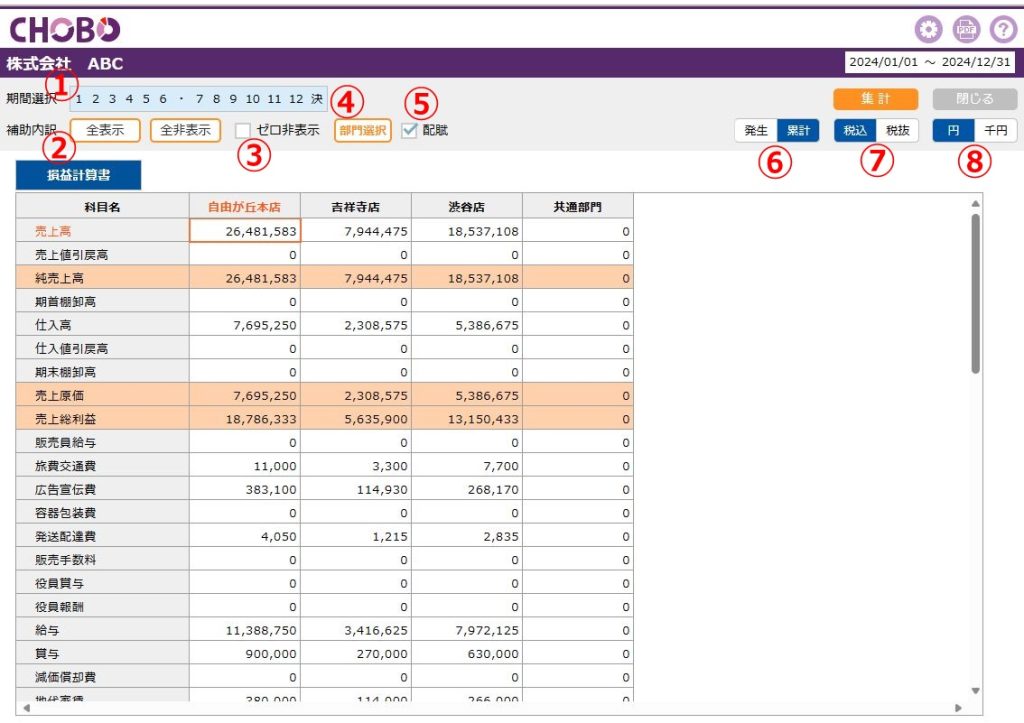
| ①期間選択 | 自由に選択できます。 設定変更は「集計」クリック後に反映します。 |
| ②補助内訳 | 「全表示」をクリックすると、補助科目をすべて展開表示します。 「全非表示」をクリックするとすべての補助科目の表示を伏せます。 科目名左側のマークをクリックすれば個別に開閉できます。 |
| ③ゼロ非表示 | 表示中の部門の残高がすべて0円の科目(補助科目)の表示を伏せます。 |
| ④部門選択 | 部門選択ウインドウを再表示します。 |
| ⑤配賦 | チェックして「集計」をクリックすると、「部門設定」の「配賦率」で設定した率に応じた共通部門の残高が部門残高に加算されます。 |
| ⑥発生/累計 | 初期値は「累計」が選択されています。 選択月だけの残高を集計する場合は「発生」を選択します。 期首月から選択月までの合計残高を集計する場合は「累計」を選択します。 設定変更は「集計」クリック後に反映します。 |
| ⑦税込/税抜 | 消費税の集計方法を選択します。初期値は消費税設定で決められますが、随時変更が可能です。 設定変更は「集計」クリック後に反映します。 |
| ⑧円/千円 | 金額の単位を選択します。 「千円」を選択した場合の千円未満の端数の扱いは[環境設定]で設定してください。 設定変更は「集計」クリック後に反映します。 |